
파일을 압축하거나 사진을 편집할 때마다, 마우스 오른쪽 버튼을 누르면 나타나는 길고 지저분한 메뉴 목록 때문에 필요한 기능을 찾느라 헤맸던 경험, 다들 있으시죠? "이제는 쓰지도 않는 프로그램 메뉴가 왜 아직도 여기 있는 거지?" 하는 생각에 답답하셨을 겁니다.
결론부터 말씀드리겠습니다. 이 복잡한 우클릭 메뉴는 당신이 직접 정리할 수 있는 '나만의 도구함'입니다. 레지스트리라는 어려운 방법을 통하지 않고도, 아주 간단한 무료 프로그램을 이용하면 단 5분 만에 불필요한 메뉴는 삭제하고, 나만의 메뉴를 추가하는 전문가가 될 수 있습니다.
'상황에 맞는 메뉴'의 정체


우리가 흔히 '마우스 우클릭 메뉴'라고 부르는 것의 정식 명칭은 '상황에 맞는 메뉴(Context Menu)'입니다. 이름 그대로, 우리가 어떤 파일이나 폴더, 혹은 바탕화면의 빈 공간을 클릭했는지 그 '상황'에 맞춰 필요한 기능들을 보여주는 똑똑한 메뉴입니다.
문제는, 새로운 프로그램을 설치할 때마다 이 프로그램들이 자신의 바로가기 메뉴를 우리에게 묻지도 않고 이 도구함에 마구 집어넣는다는 것입니다. 시간이 지날수록 도구함은 온갖 잡동사니로 가득 차, 정작 필요한 도구를 찾기 어렵게 되는 것이죠. 우리의 임무는 바로 이 도구함을 깔끔하게 정리 정돈하는 것입니다.
내 도구함의 청소부, 'ShellExView'


지저분한 도구함을 청소하기 위해, 우리는 'ShellExView'라는 아주 작고 강력한 무료 청소 도구를 사용할 것입니다. 이 프로그램은 설치할 필요도 없는 '포터블(무설치)' 버전이라 더욱 편리합니다. 공식 홈페이지에서 다운로드한 뒤, 압축을 풀고 shexview.exe 파일을 실행하기만 하면 됩니다.
프로그램을 실행하면 마치 외계어 같은 수많은 목록이 나타나 당황할 수 있지만, 겁먹을 필요 없습니다. 여기서 우리가 할 일은, 숨어있는 '불청객' 메뉴들을 찾아내어 '사용 안 함'으로 바꿔주는 아주 간단한 작업뿐입니다.
불필요한 메뉴, '사용 안 함'으로 잠재우기
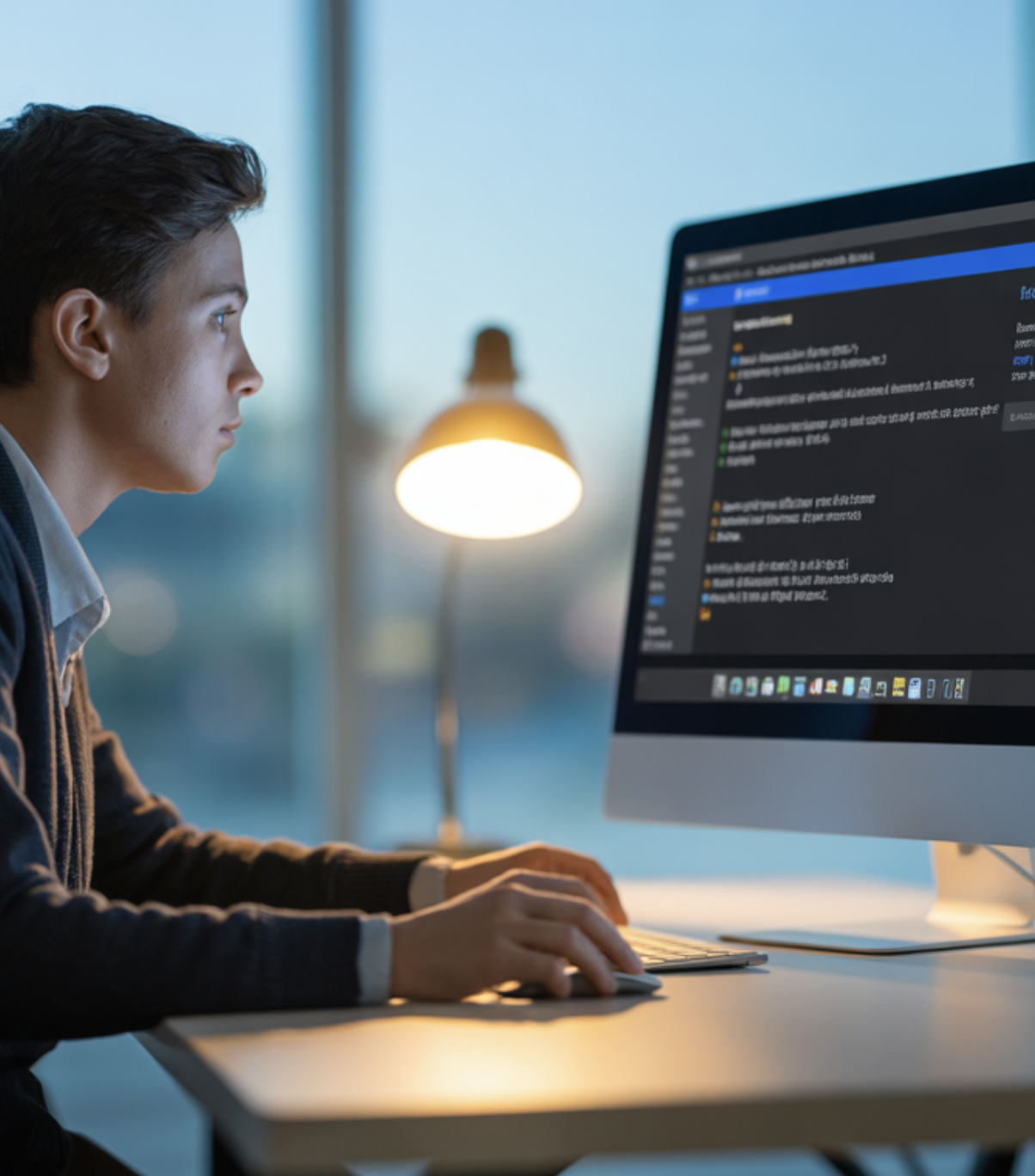

ShellExView를 실행했다면, 먼저 상단 메뉴의 'Options'에서 'Hide All Microsoft Extensions'를 체크해주세요. 이는 윈도우의 필수적인 기본 메뉴들은 숨겨주고, 우리가 설치한 외부 프로그램들이 추가한 메뉴만 보여주는 아주 중요한 필터링 기능입니다.
이제 목록에서 내가 지우고 싶은 프로그램의 이름을 찾아보세요. 예를 들어, 더 이상 쓰지 않는 압축 프로그램이나 동영상 플레이어의 이름이 보인다면, 해당 항목을 선택하고 상단의 빨간색 동그라미 버튼('Disable Selected Items')을 누르거나, F7 키를 누르기만 하면 됩니다. 이렇게 '사용 안 함'으로 설정된 메뉴는 컴퓨터를 재부팅하고 나면 우클릭 메뉴에서 감쪽같이 사라져 있을 겁니다.
나만의 메뉴 추가하기, 'Easy Context Menu'


도구함을 깨끗하게 청소했다면, 이제 내가 자주 쓰는 기능을 '나만의 메뉴'로 추가하여 작업 효율을 높일 차례입니다. 이때 필요한 도구가 바로 'Easy Context Menu(ECM)'입니다. 이 프로그램 역시 설치가 필요 없는 아주 직관적이고 쉬운 도구입니다.
프로그램을 실행하면 파일, 폴더, 컴퓨터 등 각 상황에 추가할 수 있는 유용한 기능들의 목록이 체크박스 형태로 나타납니다. 예를 들어, '시스템 도구' 목록에서 '작업 관리자'나 '명령 프롬프트'에 체크하고 왼쪽 상단의 '마우스 모양' 아이콘을 클릭하면, 이제 바탕화면에서 우클릭만 해도 바로 작업 관리자를 실행할 수 있는 메뉴가 추가됩니다.
더 나아가기, 원하는 프로그램 직접 등록하기


Easy Context Menu의 진짜 강력함은, 내가 원하는 어떤 프로그램이든 우클릭 메뉴에 직접 등록할 수 있다는 것입니다. '목록 편집기' 버튼을 누르고 '프로그램 추가'를 선택하여, 내가 자주 사용하는 프로그램(예: 그림판, 메모장, 계산기 등)의 실행 파일을 찾아 등록해보세요.
이제 어떤 파일 위에서 우클릭을 하든, 내가 등록한 '그림판으로 열기'나 '메모장으로 열기' 같은 메뉴가 나타나게 됩니다. 매번 프로그램을 먼저 실행하고 파일을 불러오는 번거로운 과정 없이, 단 한 번의 우클릭으로 모든 작업을 시작할 수 있는, 그야말로 '업무 효율의 신세계'를 경험하게 될 것입니다.
자주 묻는 질문 (FAQ)


Q. '사용 안 함'으로 바꾼 메뉴를 다시 원래대로 되돌릴 수 있나요?
A. 네, 그럼요. 언제든지 ShellExView를 다시 실행하여 '사용 안 함(Disabled)'으로 바꿨던 항목을 선택하고, 초록색 동그라미 버튼('Enable Selected Items')을 누르거나 F8 키를 누르면 다시 메뉴가 활성화됩니다. 안전하게 끄고 켤 수 있으니 걱정하지 마세요.
Q. 윈도우 11에서는 우클릭 메뉴가 너무 단순해졌는데, 예전처럼 바꿀 수 없나요?
A. 네, 가능합니다. 윈도우 11의 기본 우클릭 메뉴는 '더 많은 옵션 표시'를 한번 더 눌러야 전체 메뉴가 보이는 불편함이 있죠. Easy Context Menu의 '상황에 맞는 메뉴 편집기' 기능 등을 이용하면, 이 '더 많은 옵션 표시'를 거치지 않고 윈도우 10처럼 바로 클래식 메뉴가 나타나도록 설정을 변경할 수 있습니다.
Q. 이런 프로그램을 쓰는 게 안전한가요?
A. 네, 오늘 소개해드린 'ShellExView'와 'Easy Context Menu'는 전 세계적으로 수많은 사용자들이 오랫동안 사용해 온, 안전성이 검증된 유명한 무료 프로그램입니다. 안심하고 사용하셔도 좋습니다.
추가 정보 및 도움이 되는 자료
- 윈도우11 마우스 우클릭 메뉴 편집 하는 2가지 방법 - 익스트림 매뉴얼
레지스트리 수동 편집과 ShellExView 프로그램 활용법으로 컨텍스트 메뉴에서 원하는 항목 추가/삭제, 비활성화하는 방법을 단계별로 설명합니다. - 윈도우 우클릭 메뉴 편집하기 - Easy Context Menu - EazyManual
Easy Context Menu 프로그램을 이용해 바탕화면, 파일, 폴더 등 상황별 우클릭 메뉴 구조를 직관적으로 수정하는 방법을 안내합니다. - 윈도우11의 오른쪽 마우스 클릭 하면? 기존 윈도우10 메뉴로 변경 방법 - 아이엠잇블로그
윈도우11에서 레지스트리 수정으로 클래식(윈도우10 형식) 우클릭 메뉴 복원과 새로운 메뉴 잠금 해제 방법을 소개합니다. - 윈도우10 마우스 우클릭 메뉴 편집 프로그램 Easy Context ... - YouTube
Easy Context Menu 무료 프로그램으로 자주 사용하는 기능을 우클릭 메뉴에 직접 추가하거나 불필요한 항목을 제거하는 과정을 영상으로 보여줍니다.